xp系统麦克风没声音的解决方法
发布日期:2016-12-15 作者:电脑公司重装系统 来源:http://www.dngsxitong.com
xp系统麦克风没声音的解决方法?
我们在操作xp系统电脑的时候,常常会遇到xp系统麦克风没声音的问题。那么出现xp系统麦克风没声音的问题该怎么解决呢?很多对电脑不太熟悉的小伙伴不知道xp系统麦克风没声音到底该如何解决?其实只需要点击“开始”菜单,选择“控制面板”选项;在弹出的“控制面板”界面中打开“声音,语音和音频设备”图标; 就可以了。下面小编就给小伙伴们分享一下xp系统麦克风没声音具体的解决方法:
1、点击“开始”菜单,选择“控制面板”选项;
2、在弹出的“控制面板”界面中打开“声音,语音和音频设备”图标;
3、在打开的窗口切换到“选项”标签,选择“属性”命令;

4、在“属性”窗口的“调节音量”中选择“录音”选项,按“确定”键;
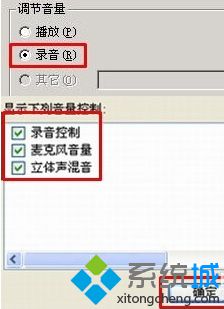
5、如果“调节音量”中“录音”为灰色,选择“混音器”设置为“audio input”;
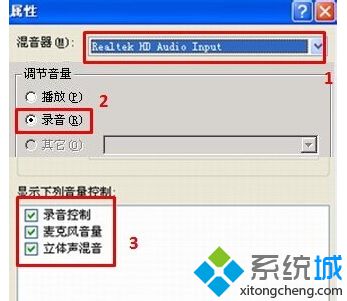
6、返回到“录音控制”窗口,勾选“麦克风”下边的复选框。

